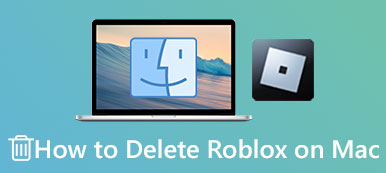Voitko pelata League of Legendsiä Macilla? Olipa vastauksesi mikä tahansa, sinun ei pidä missata seuraavaa sisältöä, joka antaa sinulle täydellisen oppaan League of Legends Macissa joka auttaa sinua tuntemaan paremmin tästä pelistä. Lyhyen esittelyn lisäksi, jonka löydät täältä, tässä artikkelissa opetetaan myös lataamaan ja asentamaan peli Macille ja poistamaan League of Legends Macista. Tässä artikkelissa saat kaiken tarvitsemasi tiedon League of Legendsistä Macissa. Jatka lukemista ja löydä lisää.

- Osa 1: Lataa ja asenna League of Legends Maciin
- Osa 2: League of Legendsin asennuksen poistaminen Macista
- Osa 3: Usein kysyttyä League of Legendsistä Macissa
Osa 1: Lataa ja asenna League of Legends Maciin
League of Legends on MOBA-videopeli, jota voit pelata ystäviesi kanssa Macilla. Saatat usein kuulla tämän pelin lyhenteen LOL. Tässä pelissä olet joukkueessa ja taistele muiden kanssa. Voit myös ohjata erilaisia hahmoja taistellaksesi ja kerätä kokemuspisteitä vahvistaaksesi voimaa. Jos haluat pelata League of Legendsiä Macilla, tässä on perusvaiheet, jotka sinun pitäisi tietää pelin lataamiseksi ensin.
Kuinka ladata League of Legends Macille
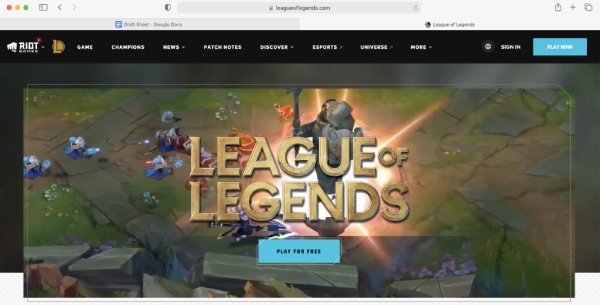
Vaihe 1Lataa League of Legends for Mac siirtymällä Riot Games -sivustolle ja etsimällä League of Legends -sarake. Klikkaa PELAA ILMAISEKSI painiketta.
Vaihe 2Seuraavalla sivulla sinun on ensin valittava alue oikeasta yläkulmasta. Kirjoita sitten sähköpostiosoitteesi ja napsauta Aloita painiketta.
Vaihe 3Tämä on erilainen, jos sinulla on jo tili, ja voit napsauttaa KLIKKAA LATAAA painiketta pelin lataamiseksi. Ei tiliä? Katso vaihe 4.
Vaihe 4 Jos tiliä ei ole, sinun on annettava syntymäaikasi ja napsautettava Seuraava-painiketta. Kirjoita sitten käyttäjätunnus ja salasana luodaksesi tilin.
Vaihe 5Vahvista salasanasi ja napsauta valintaruutua ennen Lisenssisopimus. Napsauta sitten painiketta seuraava painiketta ja Lataa Macille nappia
Asenna ja pelaa League of Legends Macissa
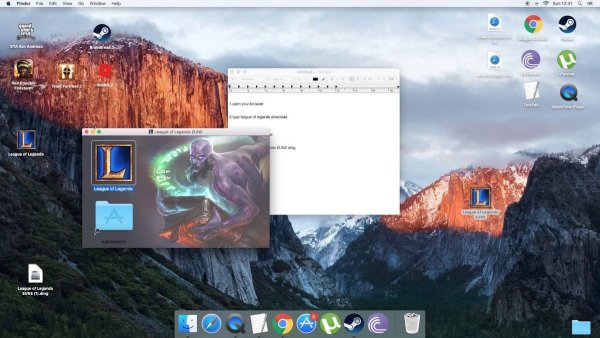
Kun lataus on valmis, voit vetää League of Legendsin Sovellus-kansioon samalla tavalla kuin asennat muut tavalliset sovellukset Maciin. Kun asennus on valmis, voit joko napsauttaa League of Legends -kuvaketta Sovellus-kansiossa tai työpöydälläsi käynnistääksesi pelin. Nauti nyt League of Legendsistä Macilla.
Osa 2: League of Legendsin asennuksen poistaminen Macista
Jos et enää halua pelata peliä tai sinulla ei ole tarpeeksi tilaa sille Macissa, tässä on kaksi tapaa poistaa League of Legends kokonaan Macista. Alla olevien yksityiskohtaisten ohjeiden avulla voit paitsi poistaa League of Legendsin asennuksen Macista, myös ratkaista ongelman, joka johtuu siitä, että peliä ei löydy poistettavasta ohjelmaluettelosta. Molemmilla alla olevilla kahdella menetelmällä on omat etunsa, ensimmäinen ei vaadi minkään sovelluksen asentamista, kun taas toinen on helpompi ja nopeampi. Tarkista alla olevat vaiheet valitaksesi haluamasi.
League of Legendsin asennuksen poistaminen Macista manuaalisesti
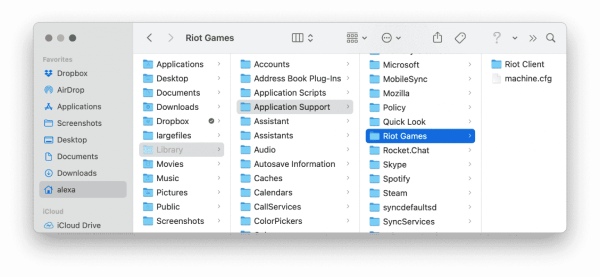
Vaihe 1 Varmista, että LOL ei ole käynnissä Macissasi. Voit avata Activity Monitor ja löydä League of Legends. Napsauta sitä ja napsauta Pakota lopettaa painiketta.
Vaihe 2avoin löytäjä ja Hakemus, vedä League of Legends roskakoriin poistaaksesi ja napsauta hiiren kakkospainikkeella Roskakori napsauttaaksesi Tyhjennä roskakori painiketta.
Vaihe 3Jälleen vuonna löytäjä ikkunassa, käytä näppäinyhdistelmää Komento ja siirtyminen ja G ja tyyppi ~ / Library ponnahdusikkunassa ja napsauta sitten Go painiketta.
Vaihe 4Valitse alla olevat kansiot seuraavassa ikkunassa ja siirrä roskakoriin:
~Kirjasto/Sovellustuki/Riot Games
~Library/Saved Application State/com.riotgames.LeagueofLegends.LoLPatcher.savedState
Vaihe 5 Tyhjennä roskakori ja jos haluat parempia tehosteita, käynnistä Mac uudelleen.
Kuinka poistaa League of Legends kokonaan Macista
Yllä oleva toimenpide saattaa olla hieman monimutkainen ja vie liian paljon energiaa ja aikaa löytäjien paikantamiseen. Onko mahdollista poistaa League of Legends kokonaan Macista nopeasti? Toki, asennuksen poistaminen voi olla erittäin helppoa Apeaksoft Mac Cleaner. Tämä Cleaner for Mac voi auttaa sinua poistamaan League of Legendsin asennuksen kokonaan Macista yhdellä napsautuksella. Olipa kyseessä peliohjelma tai siihen liittyvät tiedostot, voit poistaa ne kaikki Cleanerilla ja pitää levyn puhtaana.

4,000,000 + Lataukset
Murskaa tarpeettomat ja ei-toivotut suuret tiedostot.
Poista kaikki sovellukset Macistasi kokonaan.
Paranna Macin suorituskykyä poistamalla turhat tiedostot.
Suojaa tärkeät tietosi turvallisella salauksella.
Vaihe 1 Lataa ja asenna Cleaner Mac-tietokoneellesi ja käynnistä se. Jos haluat poistaa League of Legendsin asennuksen Macista, sinun on ensin napsautettava Toolkit -painiketta ja näet paljon työkaluja erilaisilla toiminnoilla.

Vaihe 2 Valitse Uninstall -painiketta, ja tämän toiminnon avulla voit poistaa kaikki sovellukset Macista helposti. Napsauta vain Skannata -painiketta ja odota, kunnes skannaus on valmis. Napsauta seuraavaksi Näytä -painiketta löytääksesi League of Legends.

Vaihe 3 Etsi sovellusluettelosta League of Legends ja napsauta sen edessä olevaa valintaruutua valitaksesi sovelluksen ja asiaankuuluvat tiedostot. Tiedostot näkyvät ikkunan oikealla puolella. Napsauta lopuksi Clean -painiketta, jos haluat pyyhkiä ne kaikki kokonaan.

Lisälukemista:
IOS-pelien pelaaminen ja tallentaminen tietokoneella
Kuinka tyhjentää välimuisti Macissa
Osa 3: Usein kysyttyä League of Legendsistä Macissa
Kuinka korjata League of Legends -ongelma MacOS 10.15:ssä?
Virallisen lausunnon mukaan, jos asennat ladattavan League of Legends for MacOS 10.14:n ja päivität versioon 10.15, ongelmia ei synny. Sillä välin League of Legendsin ongelmiin MacOS 10.15:ssä ei ole parempaa ratkaisua kuin käyttöjärjestelmän palauttaminen versioon 10.14 ja pelin uudelleenasentaminen Maciin.
Mikä on League of Legends for Macin suositeltu resoluutio?
Eri Mac-käyttöjärjestelmät voivat mukautua erilaisiin resoluutioihin. Jos käyttöjärjestelmäversiosi on esimerkiksi MacOS 10.12, League of Legendsin suositeltu resoluutio Macissa on 1021x768. Jos sinulla on kuitenkin edistyneempi versio, kuten MacOS 11, voit säätää resoluutioksi 1920x1080.
Kuinka parantaa League of Legendsin suorituskykyä Macissa?
Jos Mac-versiosi on melko vanha, voit alentaa Mac-pelin näyttöasetuksia, mikä saattaa parantaa pelin suorituskykyä. Käynnistä vain Liigan asiakas Macissa ja napsauta Asetukset -painiketta. Napsauta sitten general -painiketta ja napsauta valintaruutua ennen Ota Low Spec -tila käyttöön. Nyt olet valmis.
Yhteenveto
Tämän artikkelin lopussa sinun on saatava tarpeeksi tietoa tai toimintoja League of Legendsistä Macissa. Haluatpa sitten ladata tai poista League of Legends Macissa löydät täältä vaiheet, jotka auttavat sinua suorittamaan nämä toiminnot paremmin.



 iPhone Data Recovery
iPhone Data Recovery iOS-järjestelmän palauttaminen
iOS-järjestelmän palauttaminen iOS-tietojen varmuuskopiointi ja palautus
iOS-tietojen varmuuskopiointi ja palautus iOS-näytön tallennin
iOS-näytön tallennin MobieTrans
MobieTrans iPhone Transfer
iPhone Transfer iPhone Eraser
iPhone Eraser WhatsApp-siirto
WhatsApp-siirto iOS-lukituksen poistaja
iOS-lukituksen poistaja Ilmainen HEIC-muunnin
Ilmainen HEIC-muunnin iPhonen sijainnin vaihtaja
iPhonen sijainnin vaihtaja Android Data Recovery
Android Data Recovery Rikkoutunut Android Data Extraction
Rikkoutunut Android Data Extraction Android Data Backup & Restore
Android Data Backup & Restore Puhelimen siirto
Puhelimen siirto Data Recovery
Data Recovery Blu-ray-soitin
Blu-ray-soitin Mac Cleaner
Mac Cleaner DVD Creator
DVD Creator PDF Converter Ultimate
PDF Converter Ultimate Windowsin salasanan palautus
Windowsin salasanan palautus Puhelimen peili
Puhelimen peili Video Converter Ultimate
Video Converter Ultimate video Editor
video Editor Screen Recorder
Screen Recorder PPT to Video Converter
PPT to Video Converter Diaesityksen tekijä
Diaesityksen tekijä Vapaa Video Converter
Vapaa Video Converter Vapaa näytön tallennin
Vapaa näytön tallennin Ilmainen HEIC-muunnin
Ilmainen HEIC-muunnin Ilmainen videokompressori
Ilmainen videokompressori Ilmainen PDF-kompressori
Ilmainen PDF-kompressori Ilmainen äänimuunnin
Ilmainen äänimuunnin Ilmainen äänitys
Ilmainen äänitys Vapaa Video Joiner
Vapaa Video Joiner Ilmainen kuvan kompressori
Ilmainen kuvan kompressori Ilmainen taustapyyhekumi
Ilmainen taustapyyhekumi Ilmainen kuvan parannin
Ilmainen kuvan parannin Ilmainen vesileiman poistaja
Ilmainen vesileiman poistaja iPhone-näytön lukitus
iPhone-näytön lukitus Pulmapeli Cube
Pulmapeli Cube